 Sécurité, vitesse, conformité et flexibilité — tous ces éléments décrivent lighttpd (pron. lighty) qui redéfinit rapidement l'efficacité d'un serveur Web ; car il est conçu et optimisé pour les environnements à hautes performances. Avec une faible empreinte mémoire par rapport aux autres serveurs Web, une gestion efficace de la charge du processeur et un ensemble de fonctionnalités avancées (FastCGI, SCGI, Auth, Output-Compression, URL-Rewriting et bien d'autres), lighttpd est la solution parfaite pour chaque serveur. qui souffre de problèmes de charge. Et le meilleur de tous, c'est une licence Open Source sous la licence BSD révisée.
Sécurité, vitesse, conformité et flexibilité — tous ces éléments décrivent lighttpd (pron. lighty) qui redéfinit rapidement l'efficacité d'un serveur Web ; car il est conçu et optimisé pour les environnements à hautes performances. Avec une faible empreinte mémoire par rapport aux autres serveurs Web, une gestion efficace de la charge du processeur et un ensemble de fonctionnalités avancées (FastCGI, SCGI, Auth, Output-Compression, URL-Rewriting et bien d'autres), lighttpd est la solution parfaite pour chaque serveur. qui souffre de problèmes de charge. Et le meilleur de tous, c'est une licence Open Source sous la licence BSD révisée.
Ici, je vais vous expliquer l'installation de Lighttd avec PHP et MySQL sur Linux Mint 12.
Installation de Lighttpd :
Pour commencer, nous allons installer Lighttpd.
Tapez la commande suivante sur le terminal, puis appuyez sur Entrée.
raj@geeksite~/$ sudo apt-get install lighttpd
Démarrez le Lighttpd en utilisant la commande suivante.
raj@geeksite~/$ sudo /etc/init.d/lighttpd restart
Test Lighttpd :
Pour nous assurer que tout est correctement installé, nous allons maintenant tester Lighttpd pour nous assurer qu'il fonctionne correctement. Ouvrez n'importe quel navigateur Web, puis saisissez ce qui suit dans l'adresse Web :
http://127.0.0.1/index.lighttpd.html or http://your.ip.addr.ess/index.lighttpd.html
Vous devriez voir la page d'espace réservé Lighttpd, la racine du document par défaut de lighttpd est /var/www/ sur Ubuntu / Linux Mint ; le fichier de configuration est /etc/lighttpd/lighthttpd.conf et les configurations supplémentaires sont stockées dans le /etc/lighthttpd/conf.available/ répertoire.
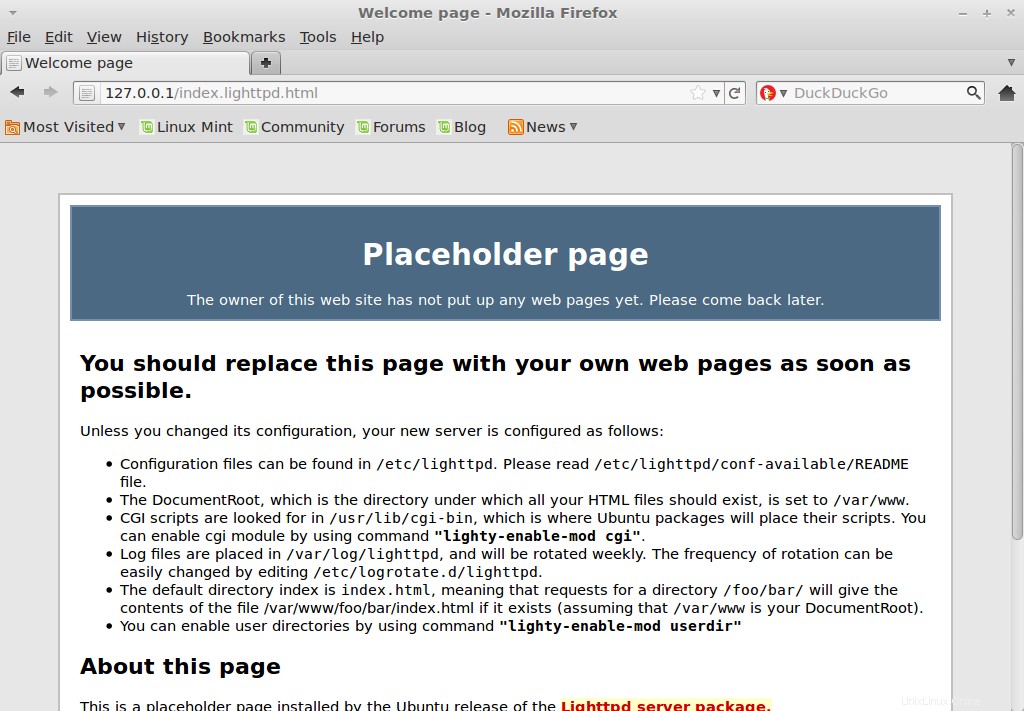
Installation de MySQL :
La prochaine étape consiste à installer le serveur et le client MySQL, tous deux disponibles dans le référentiel Linux Mint ; lancez simplement la commande suivante pour l'installer.
raj@geeksite~/$ sudo apt-get install mysql-server mysql-client php5-mysql
Après l'installation, il vous sera demandé de configurer le mot de passe root MySQL, il vous suffit donc d'entrer le mot de passe.
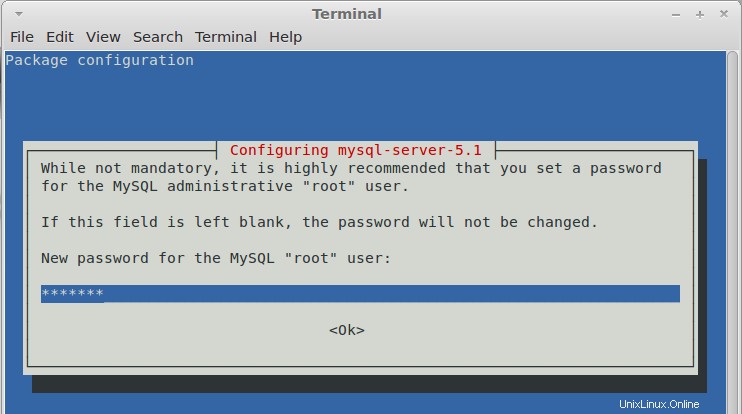
Entrez à nouveau le mot de passe pour confirmer.
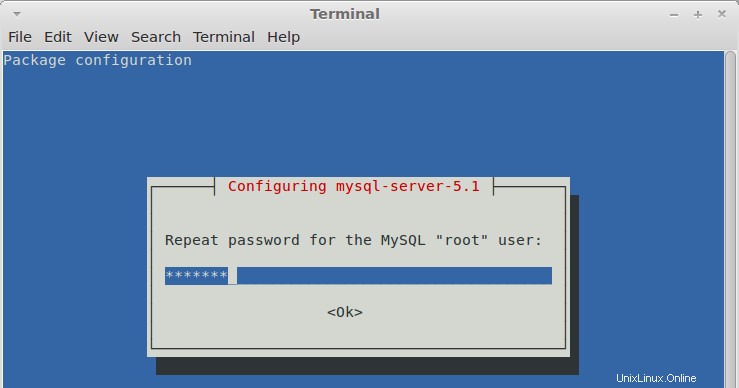
Installation de PHP :
Ensuite, installez PHP 5 sur Ubuntu avec FastCGI. Ubuntu / Linux Mint fournit un package PHP5 compatible FastCGI. Nous pouvons installer en lançant la commande suivante.
raj@geeksite~/$ sudo apt-get install php5-cgi
Configuration de PHP5 et Lighttpd :
Pour activer PHP5 dans Lighttpd, vous devrez modifier le fichier de configuration /etc/php5/cgi/php.ini et décommenter la ligne cgi.fix_pathinfo=1 :
raj@geeksite~/$ sudo gedit /etc/php5/cgi/php.ini
[…]
; cgi.fix_pathinfo provides *real* PATH_INFO/PATH_TRANSLATED support for CGI. PHP's
; previous behaviour was to set PATH_TRANSLATED to SCRIPT_FILENAME, and to not grok
; what PATH_INFO is. For more information on PATH_INFO, see the cgi specs. Setting
; this to 1 will cause PHP CGI to fix its paths to conform to the spec. A setting
; of zero causes PHP to behave as before. Default is 1. You should fix your scripts
; to use SCRIPT_FILENAME rather than PATH_TRANSLATED.
; http://php.net/cgi.fix-pathinfo
cgi.fix_pathinfo=1
[...]
Pour activer la configuration FastCGI (qui est stockée dans /etc/lighttpd/conf-available/10-fastcgi.conf ), exécutez la commande suivante :
raj@geeksite~/$ sudo lighttpd-enable-mod fastcgi raj@geeksite~/$ sudo lighttpd-enable-mod fastcgi-php
Pour recharger le serveur pour que les modifications aient lieu, tapez dans le terminal.
raj@geeksite~/$ sudo /etc/init.d/lighttpd force-reload
Test PHP :
Pour tester PHP, placez un fichier PHP dans le répertoire par défaut de Lighttpd.
Dans le terminal copiez/collez la ligne suivante :
raj@geeksite~/$ sudo gedit /var/www/info.php
Cela ouvrira un fichier appelé phpinfo.php.
Copiez/Collez cette ligne dans le fichier info :
<?php phpinfo(); ?>
Enregistrez et fermez le fichier.
Ouvrez maintenant votre navigateur Web et saisissez ce qui suit dans l'adresse Web :
http://127.0.0.1/info.php or http://your.ipadd-ress/info.php
La page ressemblera à ceci :
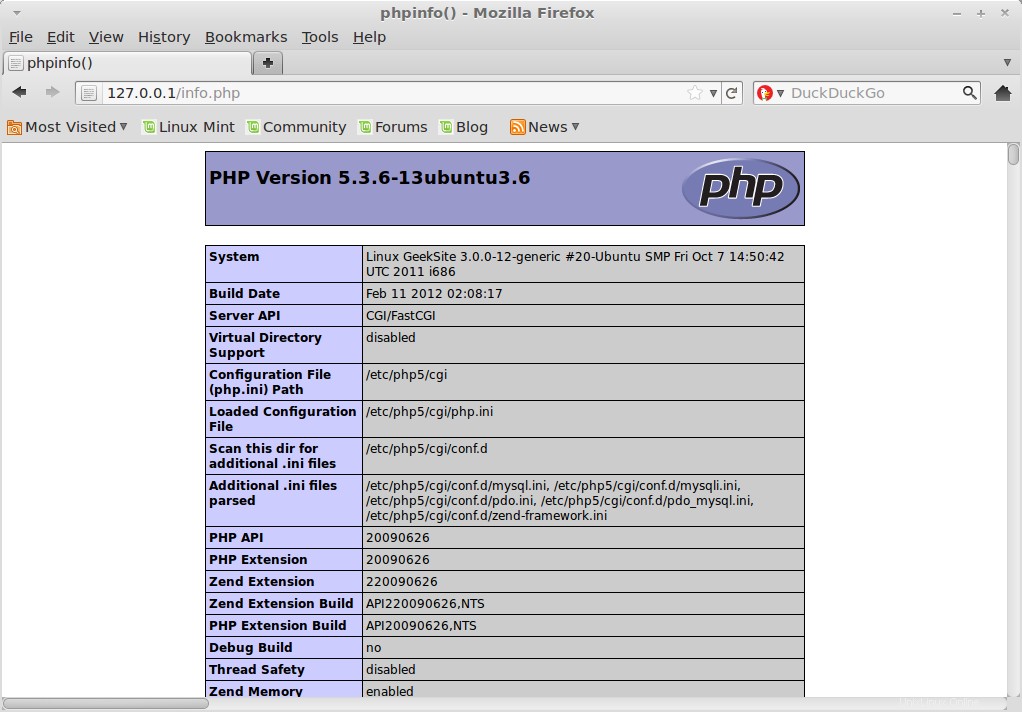
Comme vous le voyez dans la capture d'écran, PHP5 fonctionne correctement et via FastCGI, comme indiqué dans l'API du serveur doubler. Si vous faites défiler vers le bas, vous verrez tous les modules déjà activés dans PHP5 ; regardez les informations de support de MySQL.
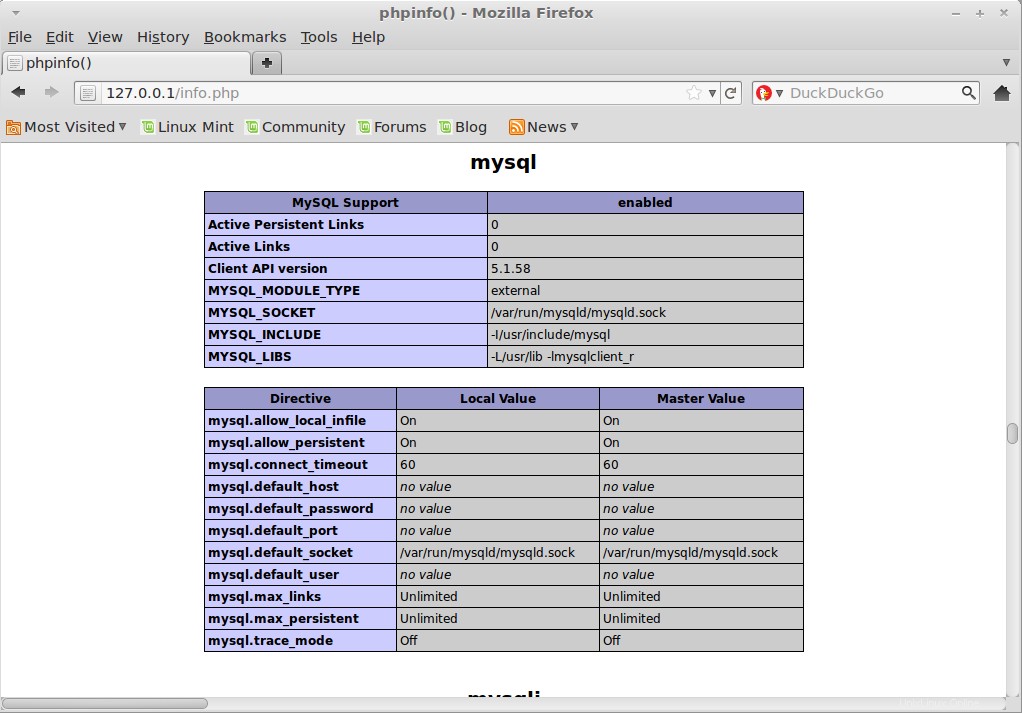
Votre serveur Web est maintenant prêt à fonctionner.